如何使用cad中的查找功能发布时间:2021年07月19日 18:00
随着科学技术的进步和现代工作内容的不断丰富,常用的办公软已经不能满足日常的工作需要,像cad软件在工作中也经常会用到,经常使用cad制图的朋友应该都知道,cad制图时也有类似Word文字处理软件的查找功能,在cad中,我们需要寻找某个文字,就可以使用查找的功能,输入相关的内容,点击查找按钮进行查找相关的内容。今天我们就一起来学习如何使用cad中的查找功能。
1、打开一个已完成的CAD文件,然后在CAD的空白处,选择一个位置。
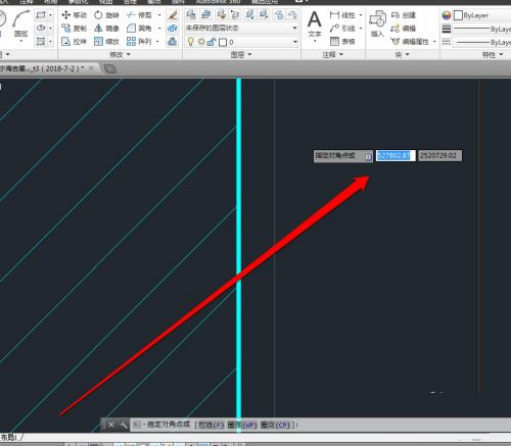
2、在选择好的位置,点击鼠标右键。
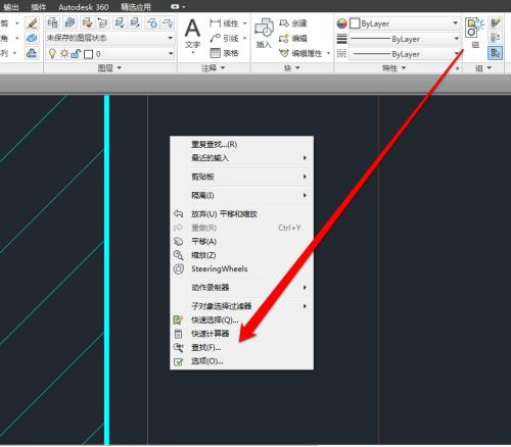
3、在右键菜单中,点击查找的按钮。
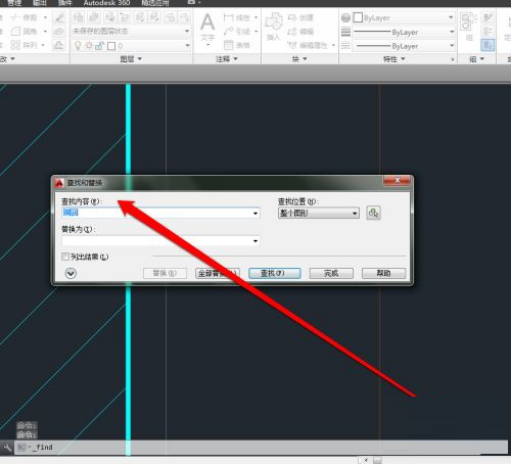
4、点击查找按钮,进入查找的页面。
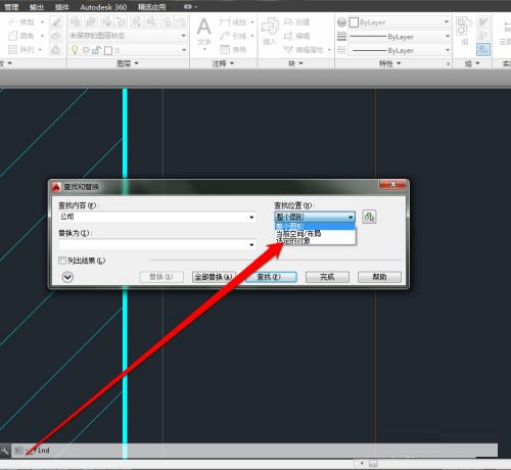
5、在查找页面,选择一个查找的范围。
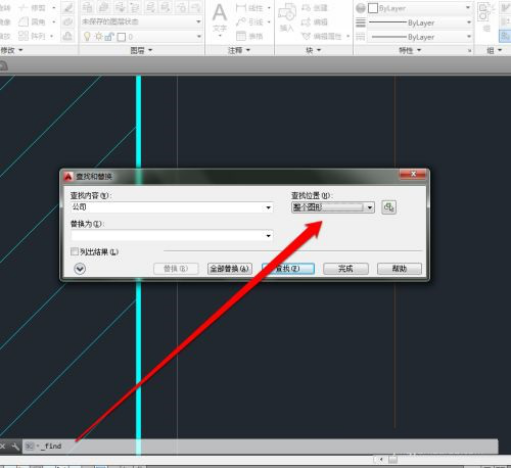
6、范围选择好以后,在查找页面输入查找的内容。
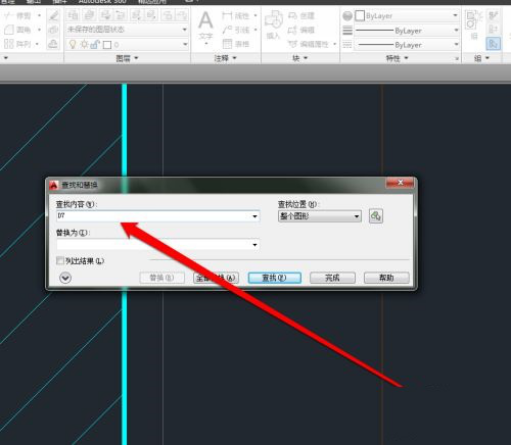
7、输入完成查找的内容,点击查找按钮,找到相关的内容。

经过上边的操作,如何使用cad中的查找功能的方法和步骤就讲完了,大家都学会了吗?查找功能在软件中的作用非常大,通过软件的查找,结果准确速度快,如果用人工肉眼进行查找,如果相同的条件过多,是很难全部正确的找出结果的。在科技发展的时代,软件技术的使用让很多操作变得简单,大大的提高了工作效率。所以在工作中学习软件的使用是非常有必要的。
本篇文章使用以下硬件型号:联想小新Air15;系统版本:win10;软件版本:cad2017。
特别声明:以上文章内容仅代表作者wanrong本人观点,不代表虎课网观点或立场。如有关于作品内容、版权或其它问题请与虎课网联系。
相关教程
相关知识
500+精品图书
20G学习素材
10000+实用笔刷
持续更新设计模板

























